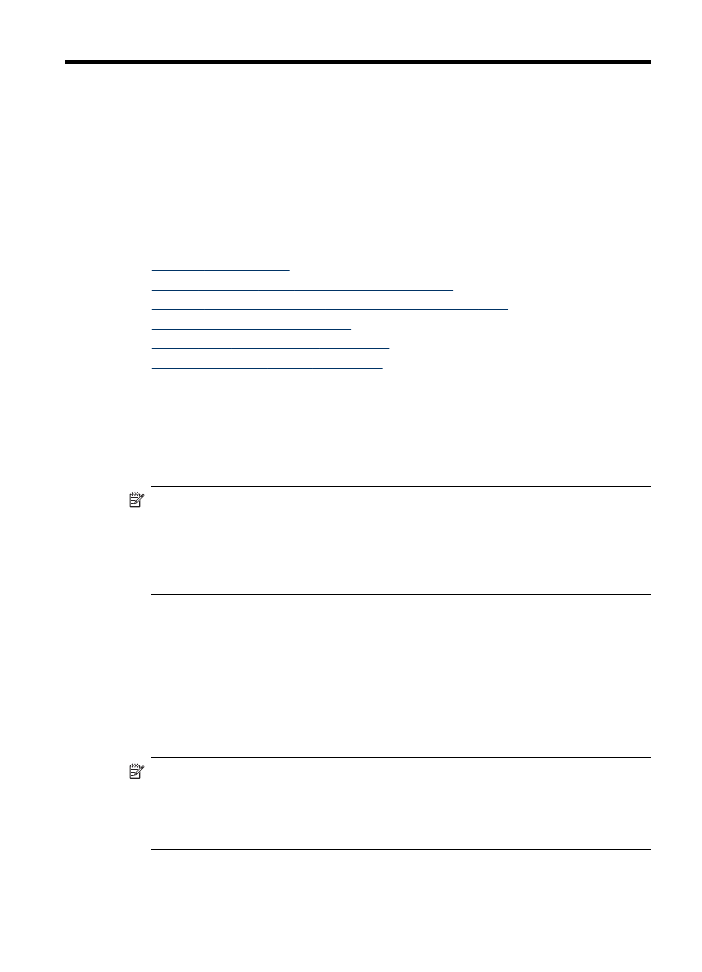
Escaneo de un original
Puede empezar a escanear desde un equipo o desde el panel de control del
dispositivo. En esta sección se explica cómo escanear desde el panel de control del
dispositivo.
Nota También puede utilizar Software HP Photosmart para escanear una
imagen, incluso imágenes panorámicas. Con este software, puede editar una
imagen escaneada y crear proyectos especiales a partir de una imagen
escaneada. Para obtener información sobre cómo escanear desde un equipo y
ajustar, cambiar de tamaño, rotar, recortar y dar nitidez a los escaneos, consulte la
Ayuda de software HP Photosmart en pantalla que acompaña al software.
Para utilizar las funciones de escaneo, el dispositivo y el equipo deben estar
conectados y encendidos. El software de la impresora debe estar instalado y en
ejecución en el equipo antes de comenzar el escaneo. Para comprobar que el
software de la impresora se está ejecutando en un equipo con Windows, asegúrese
de que el icono del dispositivo aparezca en la bandeja de sistema, en la esquina
inferior derecha de la pantalla, junto al reloj. Para comprobarlo en un equipo que
ejecuta Mac OS X, abra el Administrador de dispositivos HP y haga clic en Escanear
imagen. Si hay un escáner disponible, se iniciará la aplicación HP ScanPro. En caso
contrario, aparecerá un mensaje indicando que no se encontró el escáner.
Nota Si cierra el icono Monitor de procesamiento de imágenes digitales HP en
Windows, puede provocar que el dispositivo pierda algunas de sus funciones de
escaneo y se muestre el mensaje de error Sin conexión. Si sucede esto, puede
restaurar todas las funciones reiniciando el equipo o iniciando el Monitor de
procesamiento de imágenes digitales HP.
Escaneo 61
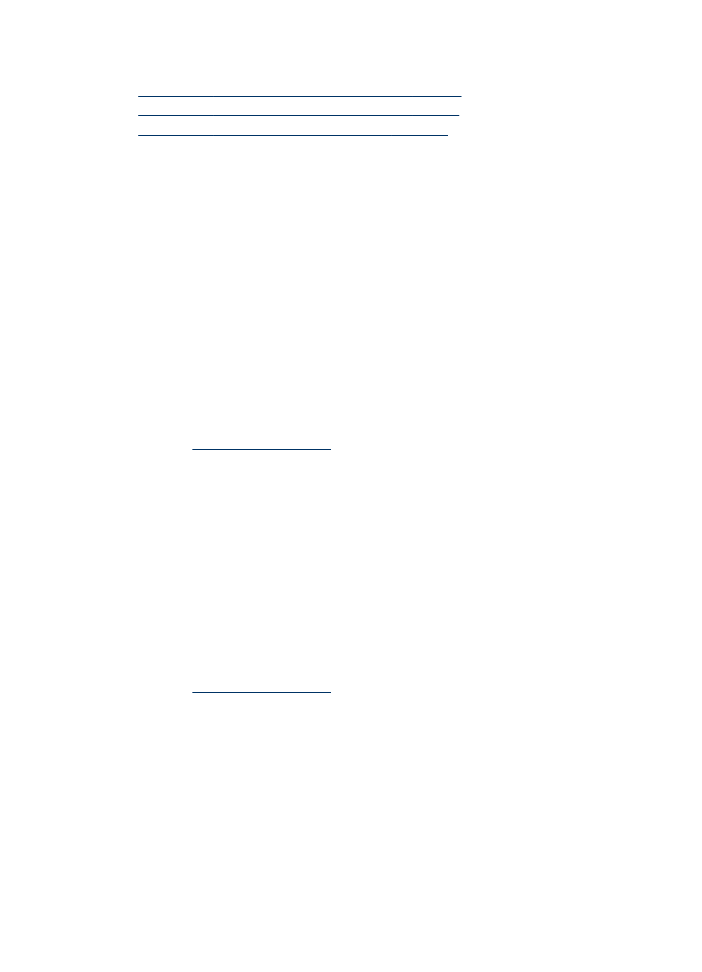
En esta sección se tratan los siguientes temas:
•
Escaneo de un original a un equipo (conexión directa)
•
Escaneo de un original a un equipo (conexión de red)
•
Escaneo de un original a un dispositivo de memoria